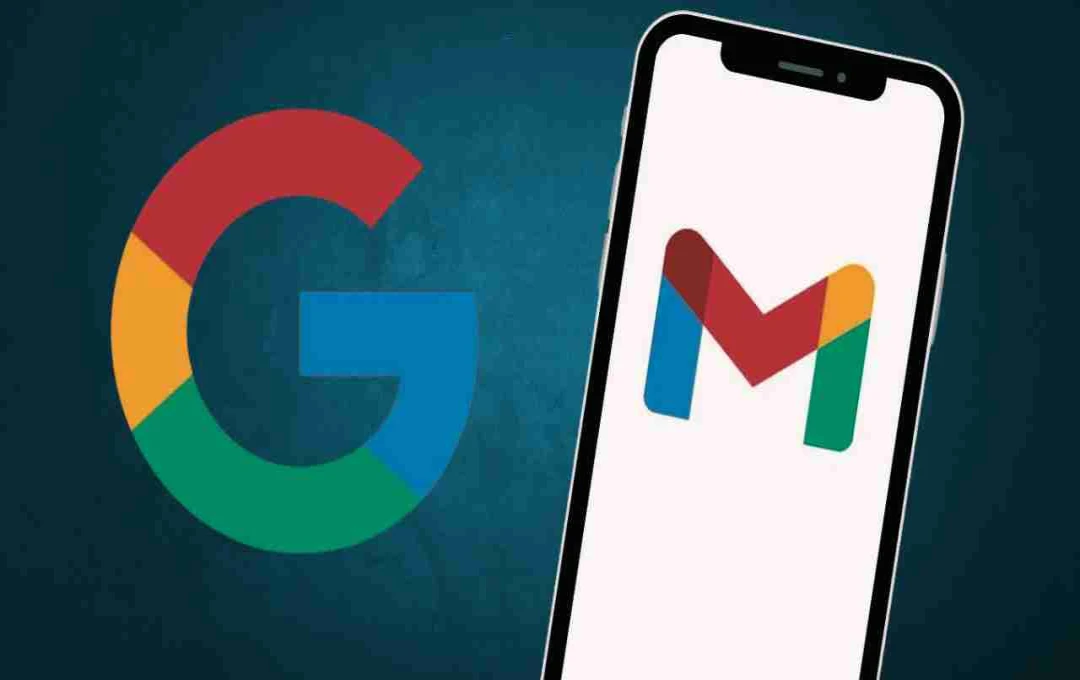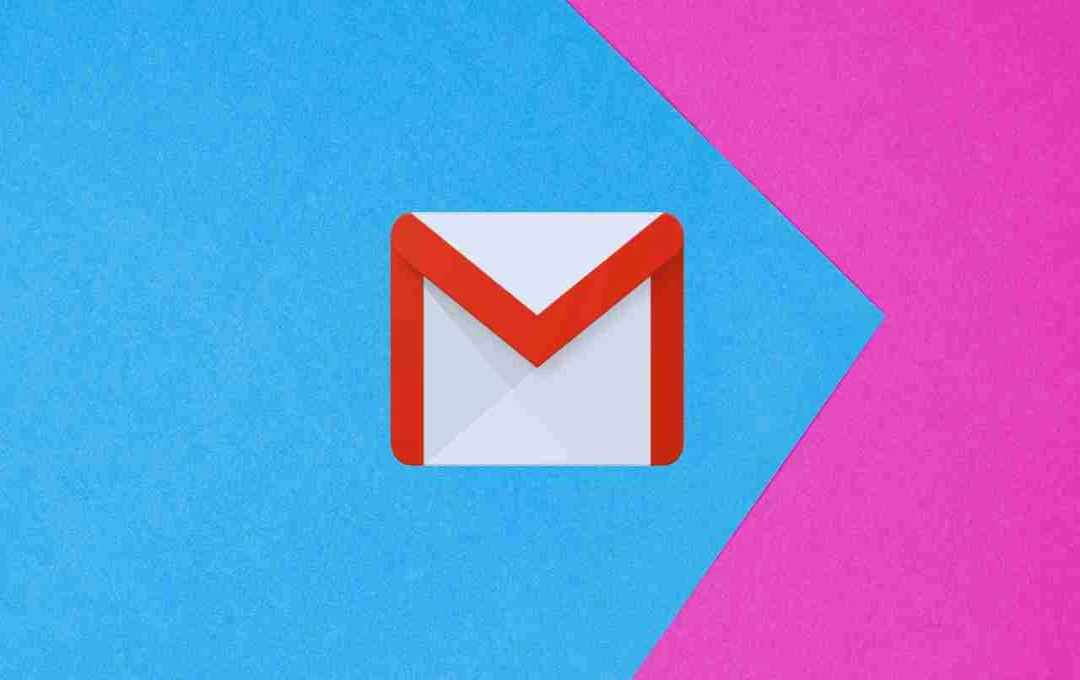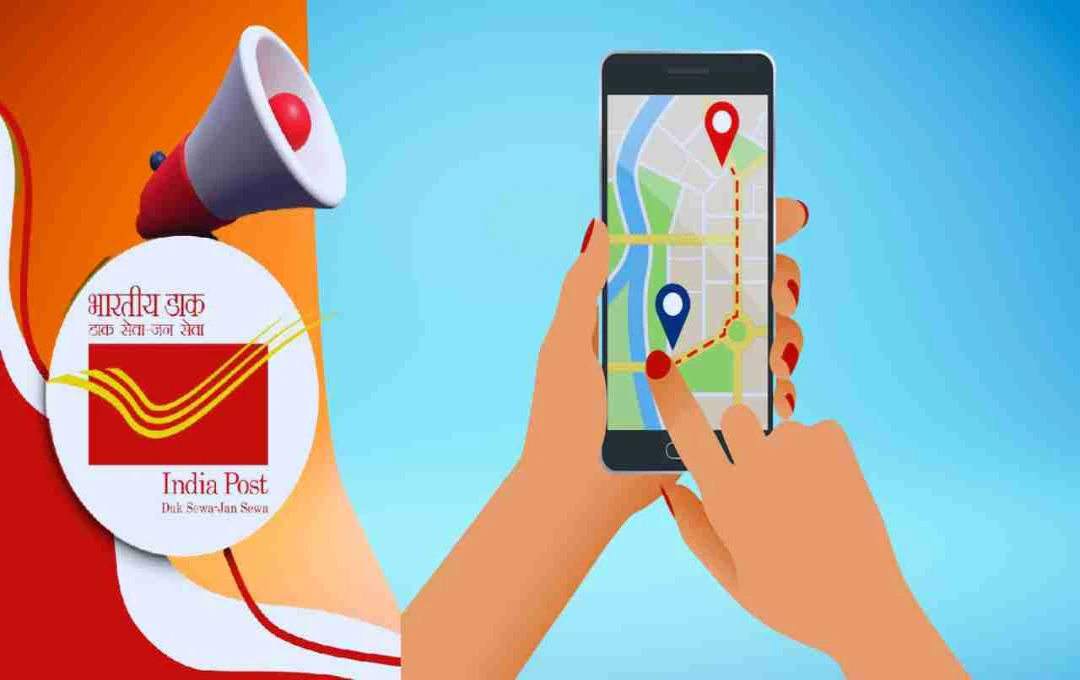आज के डिजिटल युग में ईमेल एक अनिवार्य जरूरत बन चुकी है, खासकर प्रोफेशनल और एजुकेशनल वर्ल्ड में। गूगल की ईमेल सर्विस Gmail दुनिया की सबसे ज्यादा इस्तेमाल की जाने वाली ईमेल सेवाओं में से एक है। यह न सिर्फ तेज और भरोसेमंद है, बल्कि इसमें ऐसे कई शानदार फीचर्स भी हैं जो हमारी ईमेलिंग को ज्यादा स्मार्ट, सुरक्षित और प्रभावशाली बनाते हैं।
कई यूजर्स जीमेल का सिर्फ बेसिक इस्तेमाल करते हैं जैसे ईमेल भेजना और प्राप्त करना। लेकिन अगर आप इसके कुछ एडवांस फीचर्स का सही उपयोग करना जान जाएं, तो आपकी प्रोडक्टिविटी में जबरदस्त बढ़ोतरी हो सकती है। इस लेख में हम आपको Gmail के उन छिपे हुए लेकिन बेहद फायदेमंद फीचर्स के बारे में बताएंगे, जो आपके बहुत काम आ सकते हैं।
शेड्यूल सेंड फीचर: सही समय पर ईमेल भेजें
अगर आप ईमेल भेजने के सही समय को लेकर परेशान रहते हैं, तो Gmail का Schedule Send फीचर आपके लिए बहुत काम का है। मान लीजिए आपको किसी दोस्त को सुबह 6 बजे जन्मदिन की बधाई भेजनी है, लेकिन आप खुद उस समय तक सो रहे होंगे। ऐसे में आप रात को ही ईमेल टाइप करके उसे अगली सुबह भेजने के लिए शेड्यूल कर सकते हैं। इस फीचर में आप ईमेल का पूरा मसौदा पहले से तैयार कर लेते हैं और फिर तारीख और समय चुन लेते हैं, जब आप चाहते हैं कि वह मेल भेजा जाए।
यह फीचर खासतौर पर उन लोगों के लिए फायदेमंद है जो अलग-अलग टाइम ज़ोन में काम करते हैं या जिन्हें समय से ईमेल भेजना जरूरी होता है। बिज़नेस में तो यह फीचर काफी मदद करता है—जैसे मीटिंग की याद दिलानी हो, क्लाइंट को रिपोर्ट भेजनी हो या टीम को कोई अपडेट देना हो। आप काम को पहले से तैयार करके सही समय पर भेजने की सुविधा पा सकते हैं, जिससे आपकी प्रोफेशनल इमेज भी बेहतर बनती है और काम भी समय पर हो जाता है।
स्मार्ट कंपोज फीचर: टाइपिंग का समय बचाएं
Gmail का Smart Compose फीचर उन लोगों के लिए बहुत फायदेमंद है जो बार-बार ईमेल लिखते हैं और समय की बचत करना चाहते हैं। यह फीचर टाइप करते वक्त आपको अगला शब्द या वाक्य सुझाता है, जिससे आपको पूरा वाक्य खुद से टाइप नहीं करना पड़ता। यह सुझाव आपकी टाइपिंग आदतों पर आधारित होते हैं। जैसे अगर आप अक्सर "आशा है आप स्वस्थ होंगे" या "धन्यवाद" लिखते हैं, तो Gmail वही वाक्य अपने आप सुझा देगा। बस आपको कीबोर्ड से टैब दबाकर उसे चुनना होता है।
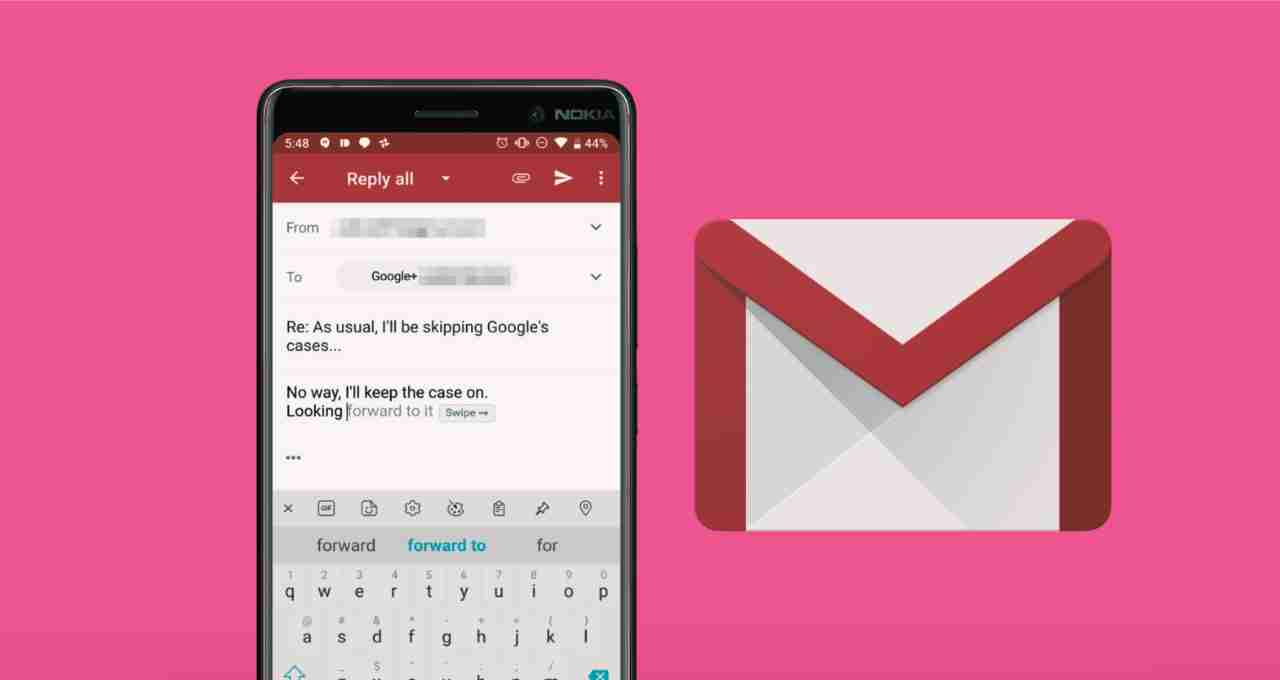
Smart Compose का सबसे बड़ा फायदा यह है कि यह आपकी ईमेल को साफ-सुथरा और प्रोफेशनल बनाता है। अगर आप ऑफिस या क्लाइंट को ईमेल भेज रहे हैं, तो यह फीचर आपकी लिखावट को बेहतर बनाने में मदद करता है। इससे ईमेल जल्दी तैयार हो जाती है और आपको ज्यादा सोचने या टाइप करने की जरूरत नहीं पड़ती। यह फीचर खासतौर पर तब काम आता है जब आपको रोज़ाना कई ईमेल भेजने होते हैं और आप गलती से बचना चाहते हैं।
स्मार्ट रिप्लाई फीचर: जल्दी दें जवाब
अगर आप कहीं बाहर हैं, मीटिंग में हैं या जल्दी में हैं और तुरंत किसी ईमेल का जवाब देना है, तो Gmail का Smart Reply फीचर आपके बहुत काम आ सकता है। यह फीचर आपके इनबॉक्स में आए ईमेल को पढ़कर उसी के अनुसार तीन छोटे जवाबों का सुझाव देता है। जैसे अगर किसी ने आपको मेल में लिखा है 'आपका बहुत-बहुत धन्यवाद', तो Smart Reply आपको जवाब के तौर पर 'धन्यवाद', 'आपका स्वागत है', या 'कोई बात नहीं' जैसे ऑप्शन दे सकता है।
आप इन तीन में से कोई भी जवाब एक क्लिक में चुन सकते हैं और तुरंत भेज सकते हैं। यह फीचर खासकर मोबाइल यूजर्स के लिए बेहद मददगार होता है, जहां टाइप करना थोड़ा मुश्किल हो सकता है। Smart Reply से आप जल्दी और प्रोफेशनल अंदाज़ में जवाब दे सकते हैं, बिना ज्यादा समय लगाए। इससे आपके कम्युनिकेशन की स्पीड भी बढ़ती है और आप जरूरी ईमेल्स का जवाब समय पर दे पाते हैं।
अनडू सेंड फीचर: गलतियों से बचाव
कई बार हम जल्दबाज़ी या ध्यान न होने की वजह से ऐसा ईमेल भेज देते हैं जिसमें गलती रह जाती है—जैसे गलत व्यक्ति को मेल चला गया, कोई जरूरी जानकारी छूट गई या अटैचमेंट लगाना भूल गए। ऐसे में Gmail का Undo Send फीचर आपको तुरंत राहत देता है। ईमेल भेजते ही स्क्रीन पर एक "Undo" बटन दिखाई देता है, जिस पर क्लिक करके आप उस ईमेल को कुछ सेकंड के अंदर वापस ले सकते हैं। इससे मेल भेजने के बाद की टेंशन कम हो जाती है और आप अपनी गलती को तुरंत सुधार सकते हैं।
यह फीचर ना केवल समय की बचत करता है, बल्कि आपको शर्मनाक या प्रोफेशनल नुकसान से भी बचा सकता है। उदाहरण के लिए, अगर आपने बॉस को बिना चेक किए मेल भेज दिया, तो Undo Send बटन आपको स्थिति संभालने का मौका देता है। आप Gmail की Settings में जाकर इस फीचर की समयसीमा को 5 से बढ़ाकर 30 सेकंड तक सेट कर सकते हैं, जिससे आपके पास सोचने और ईमेल वापस लेने के लिए और भी वक्त मिल जाता है।
कॉन्फिडेंशियल मोड: सुरक्षित ईमेलिंग
अगर आप कोई ऐसी जानकारी भेज रहे हैं जो बेहद निजी या गोपनीय है, तो Gmail का Confidential Mode फीचर आपके लिए बहुत उपयोगी है। इस फीचर की मदद से आप ऐसा ईमेल भेज सकते हैं जिसे रिसीवर न तो फॉरवर्ड कर सकता है, न कॉपी कर सकता है, न डाउनलोड और न ही प्रिंट कर सकता है। इसका मतलब है कि आपकी भेजी गई जानकारी सिर्फ पढ़ने तक सीमित रहती है और कहीं और शेयर नहीं की जा सकती।
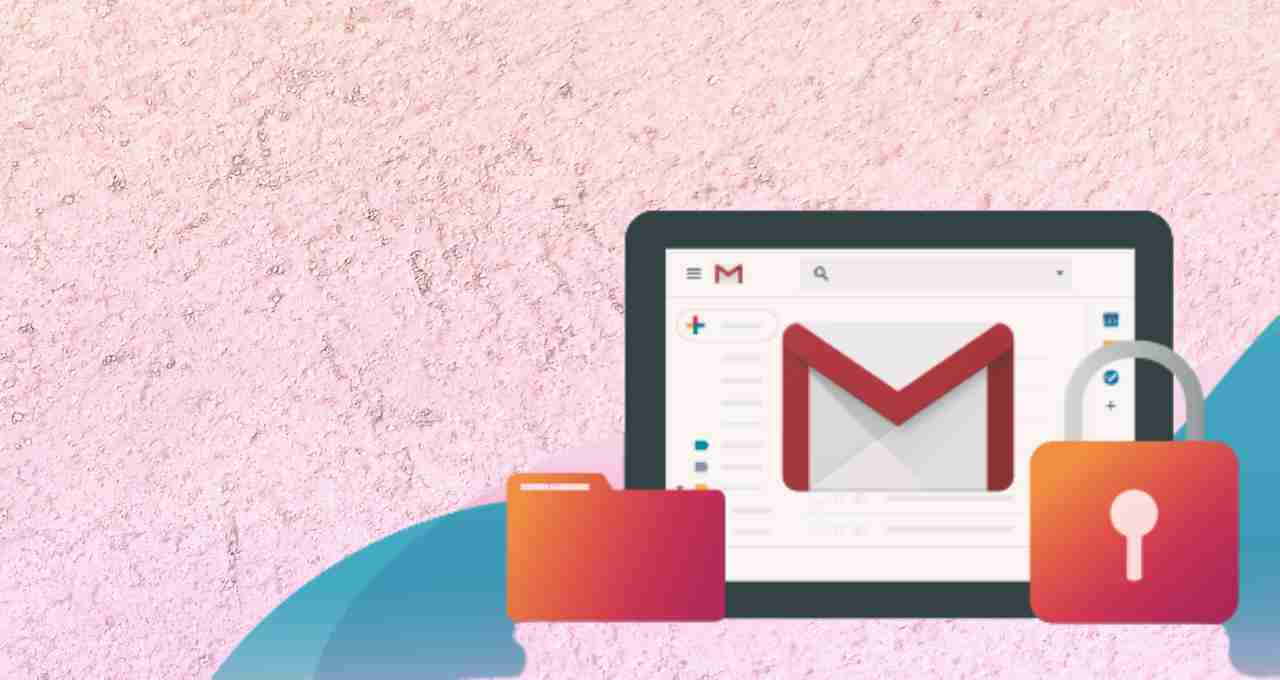
Confidential Mode में आप यह भी तय कर सकते हैं कि ईमेल कितने समय तक एक्टिव रहेगा। एक बार तय समय पूरा हो जाने पर ईमेल अपने आप एक्सपायर हो जाता है और पढ़ा नहीं जा सकता। आप चाहें तो एक पासकोड भी सेट कर सकते हैं, जो रिसीवर के मोबाइल पर SMS के जरिए भेजा जाएगा और उसी से ईमेल ओपन किया जा सकेगा। यह फीचर खासतौर पर तब काम आता है जब आप सेंसिटिव डॉक्यूमेंट्स, बैंक डिटेल्स, या किसी पर्सनल जानकारी को सुरक्षित तरीके से भेजना चाहते हैं।
लेबल्स और फोल्डर्स: बेहतर ऑर्गनाइजेशन
अगर आपकी Gmail इनबॉक्स में हर दिन बहुत सारे ईमेल आते हैं, तो उन्हें ढूंढना और संभालना मुश्किल हो सकता है। ऐसे में Gmail का Labels फीचर आपकी काफी मदद कर सकता है। यह फीचर फोल्डर्स जैसा ही काम करता है, लेकिन इसकी खास बात यह है कि आप एक ही ईमेल को एक से ज्यादा लेबल्स में डाल सकते हैं। जैसे अगर कोई मेल एक साथ प्रोजेक्ट और क्लाइंट से जुड़ा है, तो उसे दोनों लेबल्स में रखा जा सकता है।
आप अपने काम, क्लाइंट्स, कॉलेज या किसी भी विषय के अनुसार लेबल्स बना सकते हैं। इससे जब भी आपको किसी खास ईमेल की जरूरत हो, तो आप सीधे उस लेबल पर जाकर उसे तुरंत खोज सकते हैं। यह तरीका आपकी इनबॉक्स को साफ और व्यवस्थित बनाए रखता है और आपकी प्रोडक्टिविटी भी बढ़ाता है। इससे जरूरी ईमेल्स मिस होने का खतरा भी कम हो जाता है।
फिल्टर और ऑटोमेटेड एक्शन्स: इनबॉक्स का बोझ कम करें
अगर आप चाहते हैं कि आपकी Gmail इनबॉक्स साफ और व्यवस्थित रहे, तो Filters और Automated Actions का इस्तेमाल करना एक शानदार तरीका है। इन फीचर्स की मदद से आप पहले से तय कर सकते हैं कि किसी खास ईमेल के आने पर Gmail को क्या करना चाहिए — जैसे कि उसे किस लेबल में डालना है, किसी और को फॉरवर्ड करना है या बिना देखे डिलीट कर देना है। इससे आपको हर मेल को मैन्युअली संभालने की जरूरत नहीं पड़ती।
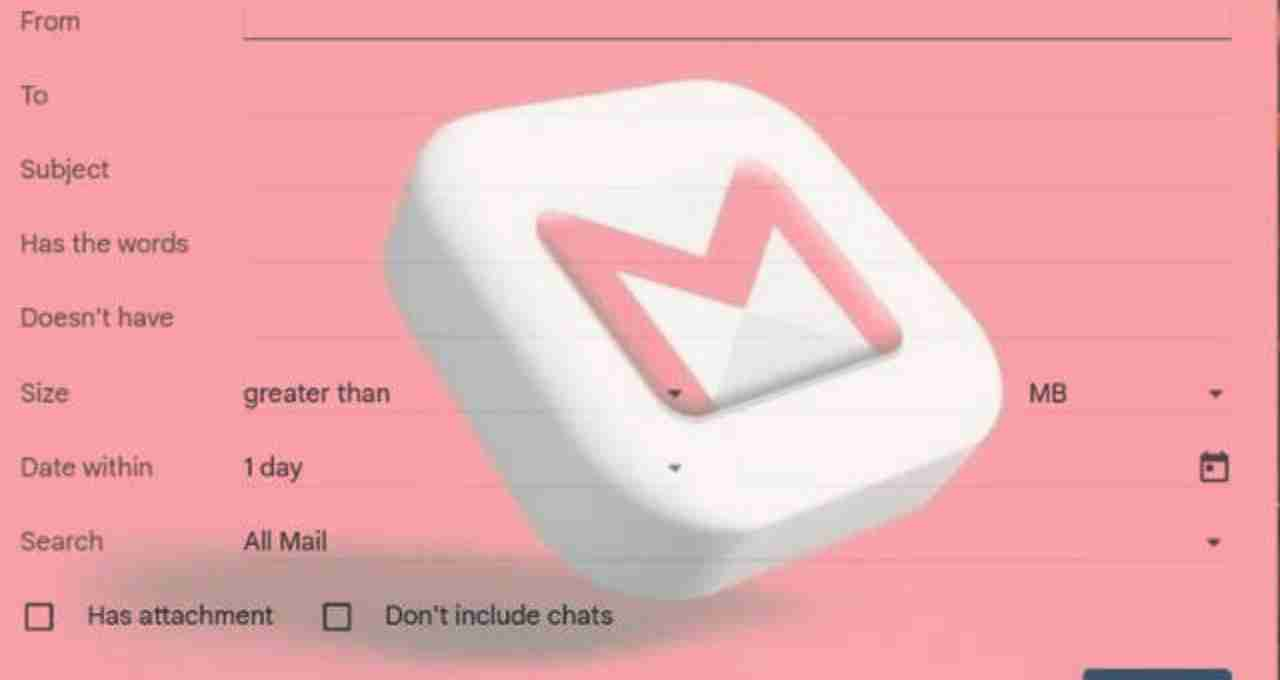
उदाहरण के लिए, अगर कोई खास क्लाइंट बार-बार मेल करता है और आप चाहते हैं कि उसकी मेल हमेशा 'Work' लेबल में चली जाए, तो आप एक फिल्टर बनाकर यह सेट कर सकते हैं। ऐसा करने से मेल सीधे उस लेबल में चला जाएगा और आपकी इनबॉक्स में भीड़ नहीं बढ़ेगी। यह फीचर आपकी इनबॉक्स को ऑटोमेटिकली मैनेज करने में मदद करता है और आपकी काम करने की स्पीड भी तेज हो जाती है।
ऑफलाइन मोड: इंटरनेट न होने पर भी करें काम
Gmail का Offline Mode फीचर आपको बिना इंटरनेट कनेक्शन के भी अपने ईमेल पढ़ने, ड्राफ्ट करने और डिलीट करने की सुविधा देता है। यह खासतौर पर तब काम आता है जब आप यात्रा पर हों या इंटरनेट कनेक्शन नहीं मिल रहा हो। इस मोड में आप अपनी जरूरी मेल्स को बिना रुकावट के एक्सेस कर सकते हैं और अपने जवाब भी तैयार कर सकते हैं।
Offline Mode को एक्टिवेट करने के लिए आपको Chrome ब्राउज़र में Gmail खोलकर Settings में जाना होता है। वहां जाकर आप Offline Mode ऑन कर सकते हैं। इसके बाद आपके 90 दिन पुराने ईमेल आपके डिवाइस में सेव हो जाते हैं। जब आप फिर से ऑनलाइन होंगे, तो Gmail अपने आप आपके सारे ड्राफ्ट और बदलाव अपडेट कर देगा। इससे आपका काम बिना किसी रुकावट के चलता रहता है।
Gmail सिर्फ एक ईमे प्लेटफॉर्म नहीं बल्कि एक ऑल-इन-वन टूल है जो आपकी डिजिटल जिंदगी को बेहतर और आसान बना सकता है। इसके फीचर्स जैसे Schedule Send, Smart Compose, Smart Reply, Undo Send और Confidential Mode जैसी सुविधाएं सिर्फ काम को आसान ही नहीं बनातीं, बल्कि आपकी प्रोफेशनल छवि को भी निखारती हैं।